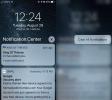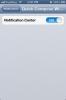Τρόπος σήμανσης εικόνων στην εφαρμογή Μηνύματα στο iOS 10
Ο σχολιασμός εγγράφων και φωτογραφιών είναι ένας από τους ευκολότερους τρόπους παροχής σχολίων. Εάν βρίσκεστε στο τηλέφωνο ή το tablet σας, είναι ευκολότερο εάν μπορείτε απλώς να γράψετε ή / και να σχεδιάσετε απευθείας τη φωτογραφία ή το έγγραφο χωρίς να χρειαστείτε μια ειδική εφαρμογή για να το κάνετε. Στο iOS 9, η Apple διαπίστωσε πόσο σημαντικό ήταν ο σχολιασμός εικόνας ως εργαλείο παραγωγικότητας και περιελάμβανε ορισμένα ισχυρές δυνατότητες σχολιασμού εικόνας στην εφαρμογή Mail. Με το iOS 10, η Apple έχει φέρει τις ίδιες δυνατότητες στην εφαρμογή Messages. Οποιαδήποτε εικόνα θέλετε να μοιραστείτε μέσω iMessages ή SMS / MMS, μπορείτε τώρα να σχολιάσετε χωρίς να εγκαταλείψετε την εφαρμογή. Δείτε πώς.
Εργαλεία σήμανσης
Τα εργαλεία σήμανσης περιλαμβάνουν ένα απλό εργαλείο σχεδίασης που αναγνωρίζει ένα σχήμα που έχετε σχεδιάσει π.χ. έναν κύκλο και μπορεί να τον τελειοποιήσει, ένα εργαλείο κειμένου για την προσθήκη κειμένου και ένα εργαλείο μεγέθυνσης. Τα εργαλεία κειμένου περιλαμβάνουν εργαλεία που σας επιτρέπουν να ορίσετε τον προσανατολισμό του κειμένου, να επιλέξετε μια διαφορετική γραμματοσειρά και να αλλάξετε το μέγεθος και το χρώμα του κειμένου.
Πρόσβαση στα Εργαλεία σήμανσης
Ανοίξτε την εφαρμογή Μηνύματα και συνθέστε ένα νέο μήνυμα. Πατήστε το εικονίδιο της κάμερας και επιλέξτε μια φωτογραφία από το ρολό της κάμερας. Μόλις εισαχθεί η εικόνα στο μήνυμα, αγγίξτε την. Θα μπορείτε να κάνετε προεπισκόπηση ολόκληρης της εικόνας. Κάτω αριστερά αυτής της οθόνης προεπισκόπησης βρίσκεται το κουμπί "Σήμανση". Πατήστε το.
Η επιλογή σήμανσης διαφέρει από την επιλογή «Επεξεργασία», η οποία θα ανοίξει τα ίδια στοιχεία ελέγχου επεξεργασίας που έχετε μέσα στην εφαρμογή Φωτογραφίες.

Εργαλείο σχεδίασης
Πατήστε το κουμπί πένας κάτω αριστερά στην οθόνη σήμανσης για να επιλέξετε το εργαλείο σχεδίασης. Μπορείτε να επιλέξετε το χρώμα του εργαλείου από ένα από τα οκτώ προεπιλεγμένα. Προχωρήστε και σχεδιάστε έναν κύκλο ή ένα τετράγωνο για να επισημάνετε κάτι στην εικόνα. Η εφαρμογή θα αναγνωρίσει αυτόματα το σχήμα και θα το βελτιώσει για εσάς.
Για παράδειγμα, εάν σχεδιάσατε έναν κύκλο γύρω από κάτι αλλά δεν ήταν πολύ τακτοποιημένος, η εφαρμογή θα σας επιτρέψει αυτόματα να επιλέξετε έναν πιο εκλεπτυσμένο κύκλο για να το αντικαταστήσετε.


Εργαλείο σχολιασμού κειμένου
Πατήστε το κουμπί «T» κάτω δεξιά στην οθόνη σήμανσης για πρόσβαση στο εργαλείο κειμένου. Πληκτρολογήστε μέσα στο πλαίσιο κειμένου που εμφανίζεται. Χρησιμοποιήστε τα ίδια στοιχεία ελέγχου χρώματος που χρησιμοποιήσατε για το εργαλείο σχεδίασης για να αλλάξετε το χρώμα του κειμένου.
Το πλαίσιο κειμένου μπορεί να αλλάξει το μέγεθος και να μετακινηθεί πατώντας, κρατώντας και σύροντάς το. Για να αλλάξετε τη γραμματοσειρά, τον προσανατολισμό του κειμένου και το μέγεθος της γραμματοσειράς, πατήστε το κουμπί "A" δίπλα στο εργαλείο επιλογής χρωμάτων. Από το αναδυόμενο μενού, επιλέξτε μια γραμματοσειρά και χρησιμοποιήστε το ρυθμιστικό για να αλλάξετε το μέγεθος του κειμένου.

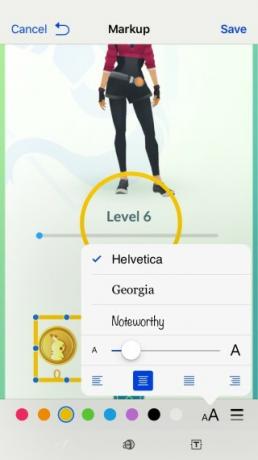
Εργαλείο μεγέθυνσης
Το εργαλείο μεγέθυνσης είναι προσβάσιμο από το κουμπί στη μέση. Μοιάζει με έναν κύκλο με ένα μεγεθυντικό γράμμα «a» σε αυτό. Πατήστε το και το εργαλείο θα εμφανιστεί στην εικόνα. Το εργαλείο δεν μεγεθύνει το τμήμα της εικόνας ακριβώς κάτω από αυτό. Αντ 'αυτού, θα μεγεθύνει ένα μέρος που βρίσκεται κάτω από αυτό. Θα πρέπει να παίζεις λίγο για να πάρεις τη σωστή θέση.
Οι πράσινες και μπλε λαβές στο κυκλικό εργαλείο θα σας επιτρέψουν να αυξήσετε το μέγεθος του εργαλείου και να αυξήσετε την περιοχή που μεγεθύνει.

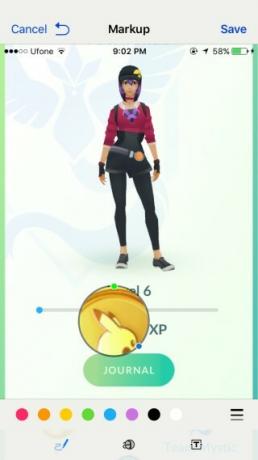
Αποθήκευση & αποστολή
Πατήστε το κουμπί "Τέλος" στην κορυφή για να αποθηκεύσετε τις αλλαγές και πατήστε αποστολή, το πράσινο / μπλε κουμπί βέλους, για να το στείλετε στον παραλήπτη σας.
Έρευνα
Πρόσφατες δημοσιεύσεις
Πώς να χρησιμοποιήσετε τις συντομεύσεις Siri στο iPhone 6/6 Plus [Χωρίς Jailbreak]
Τις ημέρες πριν από την εκδήλωση Apple iPhone φέτος, ορισμένα τεχνο...
Πώς να διαγράψετε όλες τις ειδοποιήσεις σε iPhone με οθόνη αφής 3D
Το 3D touch σε iPhone προσθέτει επιλογές γρήγορης εκκίνησης στα εικ...
BiteSMS για iPhone Ενημερώθηκε με ένα νέο Quick Compose NC Widget & More
Όποτε κάνω jailbreak ένα iPhone, biteSMS είναι από τις πρώτες εφαρμ...

![Πώς να χρησιμοποιήσετε τις συντομεύσεις Siri στο iPhone 6/6 Plus [Χωρίς Jailbreak]](/f/461b0a40cd63e6003d986a4acbff7e3a.jpg?width=680&height=100)